-
概览
-
入门
-
Windows
-
-
使用 VIVE 串流
-
VIVE 串流常见问题
-
常规(VIVE 串流)
- VIVE 串流无法在电脑上启动,我该怎么办?
- 已经开始串流,但除了加载动画外,在头戴式设备中看不到任何内容。怎么办?
- VIVE 串流无法成功更新。怎么办?
- 如何使 VIVE 串流通过 Windows Defender 防火墙进行通信?
- 如何继续播放 PC VR 内容?
- 在运行 OpenXR 内容时遇到问题,我该怎么办?
- 为何在内容库中选择了 PC VR 内容后但未启动?
- 操控手柄在串流应用程序时无法正常工作,怎么办?
- 设置无线串流时无法成功扫描二维码,怎么办?
- 如何将屏幕截图和屏幕录制内容复制到我的电脑?
- 如果场景太高或太低且未居中到正确位置,怎么办?
- 使用 DisplayPort 连接时可否打开混合现实应用程序?
- VIVE 串流直连线组合或 VIVE 串流连接线是否会为头戴式设备电池充电?
- 如何更新转换器固件?
-
性能
-
连接
- 在头戴式设备上开始串流后,看到了绿屏。怎么办?
- 如何查看他人在头戴式设备中看到的内容?
- 我的电脑无法识别头戴式设备,VIVE Hub 上的 USB 图标为灰色。我该怎么办?
- 在进行无线串流时,如何向他人展示头戴式设备中的内容?
- 无法使用无线串流,我该怎么办?
- VIVE 串流连接线和 VIVE 串流直连线组合中的 VIVE 串流直连线是否有区别?
- 我的电脑只有一个 USB Type-C 端口,还可以使用 VIVE 串流直连线组合吗?
- 即使已将 VIVE Focus Vision 连接到电脑的 DisplayPort 端口,为何仍是 USB 串流?
- 如果我正在进行有线串流,是否仍可将 VIVE 自定位追踪器与 VIVE 头戴式设备配合使用?
- 何时使用 UDP 或 TCP 传输模式?
- 为什么即使在使用 VIVE 串流直连线组合时,我的头戴式设备也会出现电池电量耗尽并切换到 USB 串流的情况?
-
音频
-
错误信息
-
-
使用 VIVE Desk
-
VIVE Desk 常见问题
-
常规 (VIVE Desk)
-
Windows (VIVE Desk)
-
macOS (VIVE Desk)
-
-
VIVE 自定位追踪器
-
附录
如何确保眼球和面部追踪在 VRChat 中正常工作?
在 VIVE Focus Vision 等 VIVE 一体机上进行 VRChat® PC VR 串流时,要使眼球和面部追踪正常工作,请执行以下操作:
注: 您需要安装额外的配件才能进行完整的面部追踪。您可以在 VIVE 配件页面上为您的头戴式设备购买眼球和面部追踪配件。
启用将眼球和面部追踪数据串流到 VRChat
- 在 VIVE Hub 中,单击
 > 设置 > VIVE 串流。
> 设置 > VIVE 串流。 - 在操控方式选项卡中,选择通过 OSC 将虚拟形象数据串流到 VRChat 下的眼球和面部追踪数据选项。
安装 VRCFaceTracking (VRCFT) 和 VIVE 串流面部追踪模块
- 在电脑上,下载并安装 VRCFaceTracking。
- 下载 VIVE 串流面部追踪模块。
- 启动 VRCFaceTracking。
- 在左侧面板中,单击模块注册表。
- 在屏幕顶部,单击 + 从 .zip 安装模块。
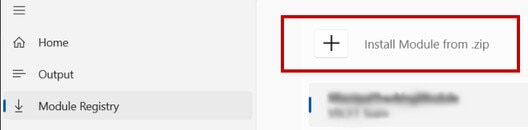
- 浏览您下载的 VIVE 串流面部追踪模块 (VRCFT_VSFT_Module_vx.x.zip) 并单击打开。您将在屏幕顶部看到 + 成功安装模块的信息。

- 在左侧面板中,单击首页并确保切换追踪已开启(开启时按钮为蓝色)。

在 VRChat 中启用 OSC
在 VRChat 中,按住左侧操控手柄上的 Y 按钮以打开动作菜单。然后选择选项 > OSC > 已启用。
使用支持 VRCFaceTracking 的虚拟形象
要使眼球和面部追踪正常工作,您使用的虚拟形象必须支持 VRCFaceTracking。有关如何创建兼容 VRCFaceTracking 的虚拟形象的更多详细信息,请查看 VRChat 虚拟形象参考文件。
此内容对您有帮助吗?
是
否
提交
谢谢!您的反馈可以帮助其他人了解最有用的信息。